Gunakan Dasbor Privasi Microsoft untuk Menghapus dan Mengunduh Riwayat Aktivitas
Pribadi Microsoft Windows 10 / / March 17, 2020
Terakhir diperbarui saat

Microsoft mengumpulkan riwayat aktivitas Anda seperti pencarian, penelusuran, dan lainnya. Inilah cara Anda dapat mengakses dan mengelola semua data Anda menggunakan Dasbor Privasi Microsoft.
Seperti yang Anda ketahui, perusahaan teknologi besar seperti Google, Amazon, Facebook, dan Apple menyimpan catatan pencarian Anda dan riwayat aktivitas lainnya. Pembenaran dari platform ini sederhana, memungkinkan mereka melayani Anda dengan pengalaman yang lebih personal - yang dalam banyak kasus, berarti iklan yang dipersonalisasi. Tetapi setiap perusahaan juga menyediakan cara untuk mengunduh dan menghapus data Anda dari server perusahaan. Hari ini kita akan melihat Microsoft dan bagaimana Anda dapat mengelola data yang dikumpulkannya. Dari platform utama, Microsoft selalu memiliki rekam jejak terbaik dalam hal penggunaan data Anda. Seperti Apple, model bisnisnya selalu membangun produk berkualitas vs. membangun layanan gratis yang mengumpulkan data Anda.
Microsoft baru - baru ini meningkatkan cara Anda dapat mengakses dan mengelola beberapa data Anda termasuk privasi dan pengumpulan data di Windows 10. Microsoft mengumumkan Dasbor Privasi yang ditingkatkan. Ini memungkinkan Anda untuk melihat dan menghapus riwayat aktivitas Anda termasuk pencarian, aktivitas suara dengan Cortana, riwayat penelusuran, lokasi, media yang dibeli, serta aplikasi dan layanan.
Lihat dan Hapus Data Menggunakan Dasbor Privasi Microsoft
Untuk memulai, pergilah ke Microsoft Dashboard History History halaman dan masuk dengan kredensial akun Windows Anda. Di sana Anda dapat melihat jenis data yang telah dikumpulkan dan difilter perusahaan melalui mereka. Misalnya, dalam bidikan di bawah ini saya melihat data Pencarian saya. Dari halaman, Anda dapat menghapus entri individu atau menghapus semuanya dengan memilih tautan "Hapus aktivitas" di kanan atas.
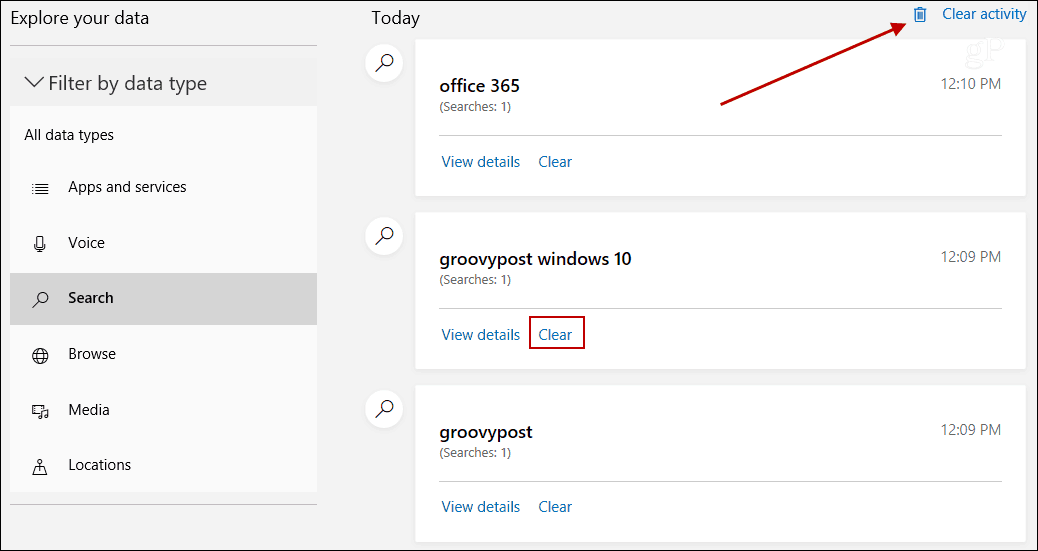
Ini adalah dasbor yang mudah digunakan. Terlepas dari data yang Anda lihat, itu akan menampilkan seluruh riwayat di panel kanan. Kemudian Anda dapat menjelajahinya dan menghapus hari-hari tertentu atau semuanya. Jika Anda mengklik tautan "Tampilkan perincian" untuk suatu item, itu hanya menjelaskan mengapa Microsoft mengumpulkan data.
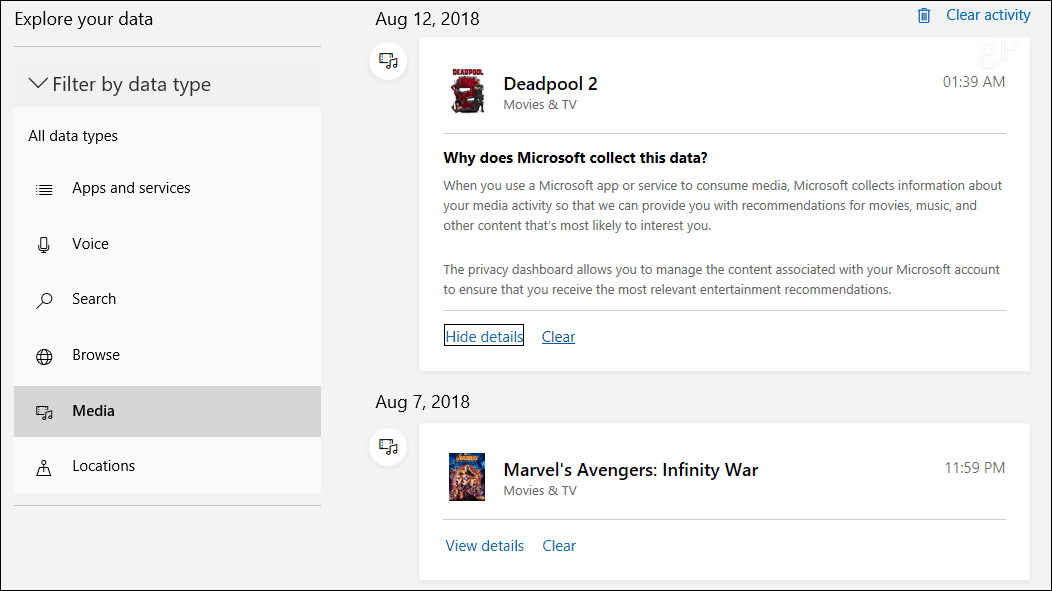
Namun, sebelum menghapus data Anda, Anda mungkin ingin mengunduh arsipnya jika Anda membutuhkannya nanti. Kami sudah menunjukkan Anda cara mengunduh riwayat Cortana, tetapi Anda mungkin ingin arsip lengkap dari seluruh riwayat Aktivitas Anda. Pilih "Unduh data Anda" dari bagian atas halaman dan kemudian tombol "Buat Arsip Baru".
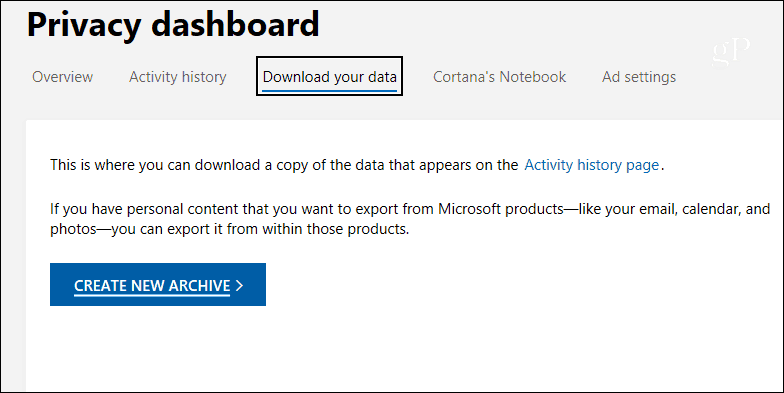
Kemudian periksa data yang Anda inginkan dan kemudian tombol "Buat arsip". Jumlah waktu yang dibutuhkan akan bervariasi tergantung pada jumlah data yang Anda pilih. Dan suka mengunduh data Anda dari Apple, arsip hanya akan tersedia selama beberapa hari sebelum dihapus.
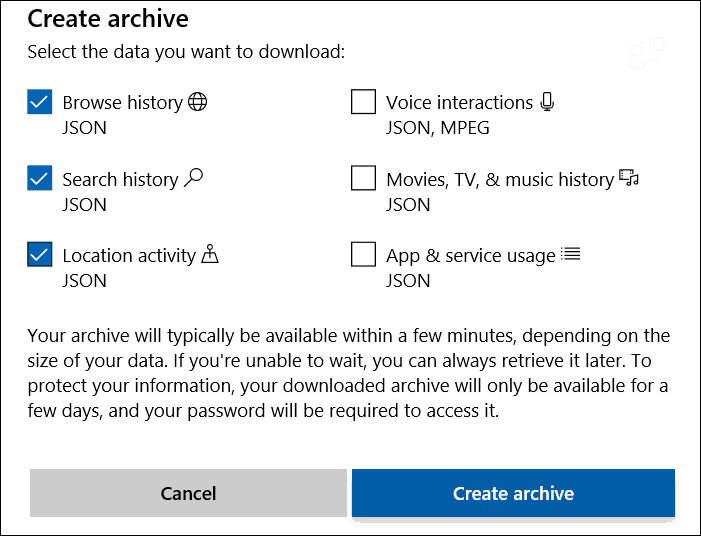
Setelah arsip dibuat, Anda dapat mengunduhnya dari halaman yang sama di Dasbor Privasi di bawah bagian "Arsip".
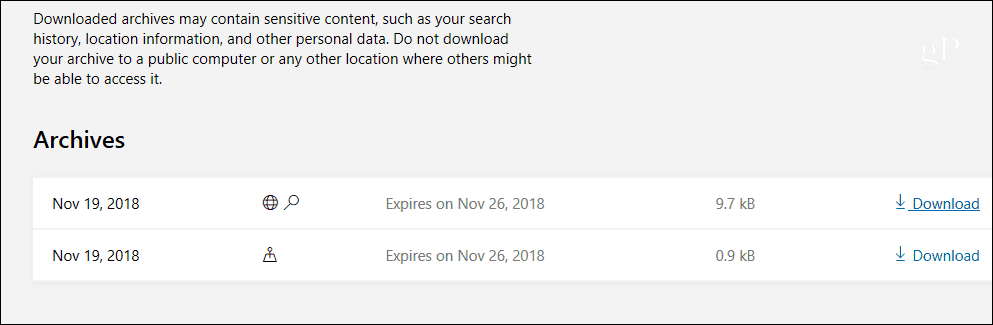
Arsip Anda akan berupa file ZIP dan berisi file JSON yang tidak masuk akal. Untuk membuatnya lebih mudah dibaca, Anda harus menggunakan alat seperti itu Bing JSON Formatter atau penampil JSON oleh Code Beautify yang tersedia di codebeautify.org/jsonviewer.
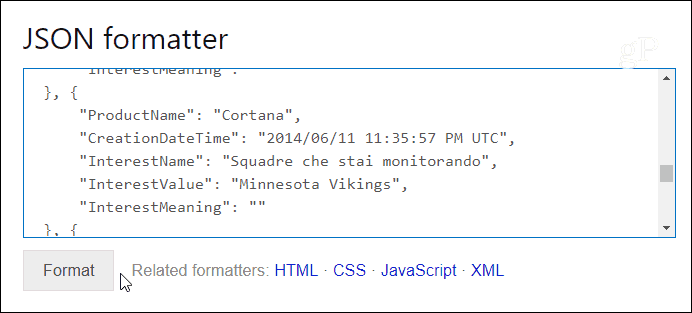
Penting juga dicatat bahwa Anda juga dapat menghindari pengumpulan data dari awal setelah melakukan a instalasi bersih Windows 10. Saat melalui pengaturan awal, Anda akan menemukan layar Privasi di bawah ini. Di sana Anda dapat mematikan beberapa pengumpulan data dari PC Anda seperti lokasi, data diagnostik, dan banyak lagi. Namun, untuk mengelola data online lainnya seperti pencarian dan riwayat penelusuran, Anda harus menggunakan dasbor privasi.
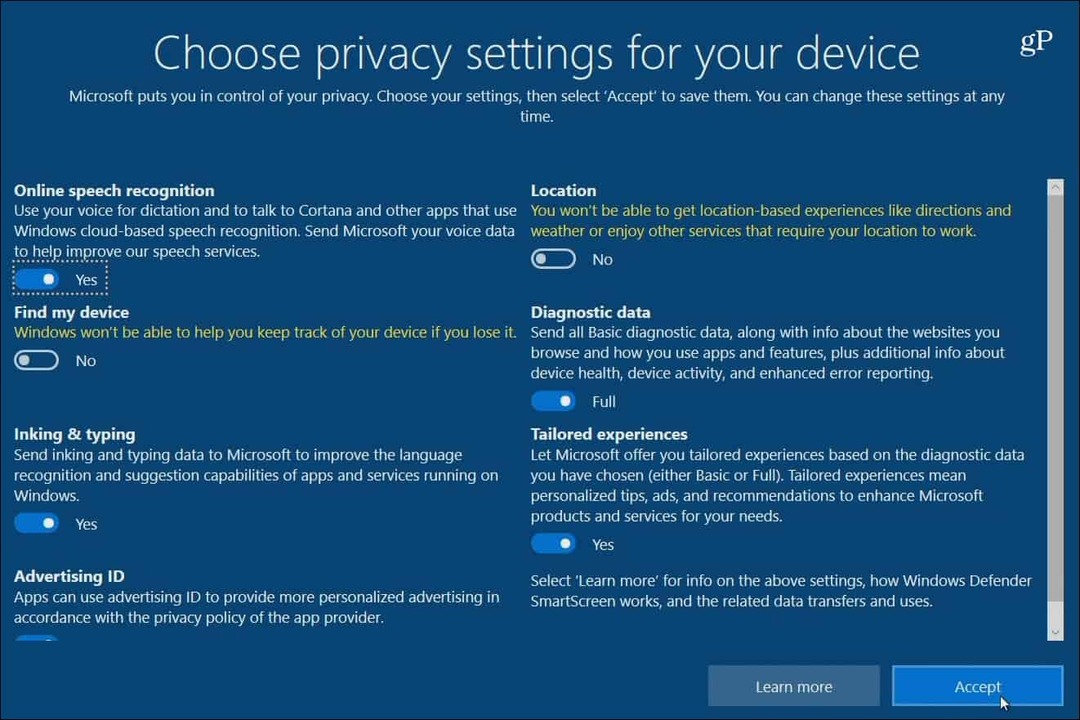
Jika Anda khawatir tentang data yang dikumpulkan Microsoft pada Anda, itu mungkin yang paling transparan dibandingkan dengan raksasa teknologi lainnya. Misalnya, Google baru saja menambahkan yang baru kontrol privasi setelah pengawasan ketat tahun ini. Dan Facebook sudah banyak kekacauan privasi selama beberapa tahun terakhir. Jika Anda mengkhawatirkan data dan privasi Anda, berikut adalah beberapa artikel privasi yang bermanfaat untuk layanan lain:
- Hapus Rekaman Suara Anda dari Alexa, Google Assistant, Cortana, dan Siri
- Cara Menggunakan Pengaturan Privasi Baru di Windows 10 1803
- Cara Menjaga Privasi Data Facebook Anda
- Hapus ID Apple Anda melalui Portal Data dan Privasi
- Tambahkan 2FA ke Facebook tanpa Menggunakan Nomor Telepon Anda
- Cara Menghapus Beberapa Aplikasi Pihak Ketiga dari Profil Facebook Anda
- Kiat untuk Menjaga Privasi Halaman Facebook Anda
